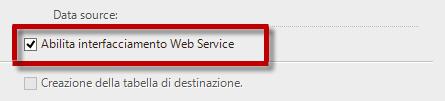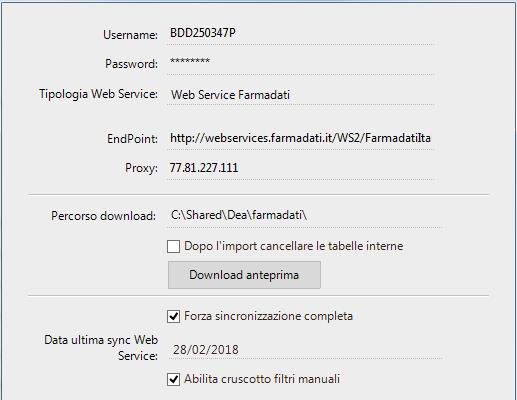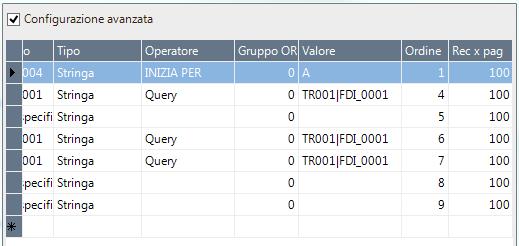CONFIGURAZIONE IMPORT WEB SERVICE
Qui di seguito vengono presentati le configurazione per l’interfacciamento tra Passepartout Menu e Web Service.
La configurazione viene attivata e gestibile spuntando la opzione “Abilita interfacciamento Web Service” presente nella scheda di configurazione avanzata ODBC:
La schermata successiva permette di impostare le opzioni di collegamento al Web Service interessato:
I campi valorizzati sono i seguenti:
- Username e Password – dati di login per interfacciarsi al Web Service;
- Tipologia Web Service – determina quali tipologie di chiamate previste in Passepartout Menu dovranno essere utilizzate;
- EndPoint – Web Service interessato;
- Proxy – proposto dal tipo di Web Service (esempio per Farmadati 77.81.227.111);
- Percorso download – cartella dove verranno salvati temporaneamente i file xml dei dati ottenuti dal Web Service;
ATTENZIONE: specificare un percorso diverso da quello utilizzato per l’importazione dati csv interni, in quanto durante la elaborazione i processi potrebbero bloccare l’accesso dei alcuni file, generando un errore e relativa sospensione della importazione dati.
- Dopo l’import cancellare le tabelle interne – permette, se abilitato, di cancellare il contenuto di tutti i dati contenuti nelle tabelle gestite dal Web Service;
ATTENZIONE: se non venisse spuntata, durante la successiva configurazione e validazione del Wizard di Import, qualora si dovesse avere nelle tabelle interne utilizzate un volume di dati eccessivo, durante il check di coerenza del Wizard la elaborazione potrebbe andare in Stack Overflow per numero eccessivo di dati su cui far test: si consiglia pertanto di tenerlo spuntato, affinché anche il database di appoggio per i dati sia più leggere possibile!
- Download anteprima – permettte di scaricare solo una parte dei dati (primi 10 record) affinché si abbia una anteprima dei valori che si andranno a gestire in fase di importazione definitiva;
- Forza sincronizzazione completa – forza la sincronizzazione completa dei dati (primo porting ripetuto);
ATTENZIONE: forzando questa opzione verrà rieseguito di nuovo la prima sincronizzazione, che andrà ad utilizzare come unici filtri quelli scelti nella scheda “Filtri Web Service” (vedi paragrafo sottostante)
- Data ultima sync Web Service – permette di definire la data dalla quale ottenere tutte e sole le modifiche avvenute.
ATTENZIONE: la data verrà utilizzata durante l’importazione per filtrare le sole modifiche, SE E SOLO SE non viene spuntata la opzione “Forza sincronizzazione completa” ed è avvenuta almeno una sincronizzazione precedentemente: gli unici filtri applicati saranno SOLAMENTE per data di ultima modifica e non i filtri settabili nella scheda “Filtri Web Service” (vedi paragrafo sottostante)
- Abilita cruscotto filtri manuali – permette di attivare la modalità di selezione manuale degli articoli da importare tramite un cruscotto veloce.
NOTA BENE: abilitato solo per la sincronizzazione con FARMADATI.
Validando la suddetta configurazione, si passa alla scheda “Filtri Web Service”, dove potranno essere impostati eventuali filtri per selezione una sola parte di dati (qualora se ne abbiamo troppi a disposizione dal Web Service).
Nella colonna “Tabella” verranno riportate tutte le tabelle che sono sincronizzabili dal Web Service.
Selezionata una tabella, verrà interrogato il Web Service per popolare la lista dei campi in essa contenuti e quindi selezionabili dall’utente, proponendo per ciascuno la tipologia di dato.
SOLA SELEZIONE DELLA TABELLA DA IMPORTARE
Per selezionare solamente una tabella, senza impostarvi alcun filtro di selezione di dati, è sufficiente scegliere la tabella dalla lista corrispondente e lasciare tutto il resto immutato (es. riga relativa alla tabella TS030)
FILTRO CLASSICO SU UN CAMPO DELLA TABELLA
Per inserire un filtro su un campo specifico, è necessario selezionare la opportuna tabella e campo, poi selezionare un operatore tra quelli resi disponibili e mettere nella colonna “Valore” il valore interessato:
ad esempio per la tabella TR001 si è voluto filtrare tutti gli articoli la cui descrizione (colonna FDI_0004) INIZIA PER “A “.
FILTRO JOIN TRA TABELLE
Il terzo tipo di filtro settabile riguarda per JOIN tra tabelle: esempio se si vuole filtrare i prezzi per i soli articoli scaricati dal Web Service e mantenuti nella tabella TR001, allora sarà necessario selezionare la tabella TR010 (dei prezzi), la colonna su cui fare il join (Es FDI_0001 che rappresenta il codice articolo) e mettere come operatore “QUERY”, specificando a quel punto “TABELLA|CAMPO” che dovranno essere messi in join.
Nel suddetto esempio, viene prima scaricata la tabella TR001 con i soli articoli interessati, e POI viene scaricata per TR010 i soli prezzi degli articoli in quel momento presenti nella tabella temporanea interna TR001, precedente scaricati.
Premendo il check “Configurazione avanzata” è possibile rendere visibile due ulteriori colonne, “Ordine” e “Rec x pag”, che rispettivamente permettono di personalizzare l’ordine con cui le tabelle verranno gestite in import, e il numero di record per pagina che verranno scaricati dal Web Service.